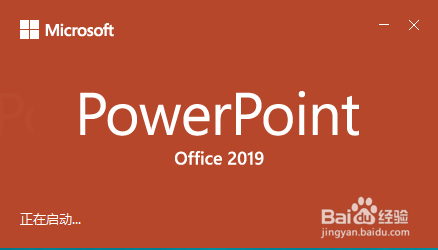WPS如何将PPT转pdf_PPT转PDF最新教程,在使用办公软件中,我们有时需要将PPT转成df,那我们该如何操作呢,现在就由我来使用WPS将t转成df,希望我的经验对大家有所帮助。......
ppt怎么抠图
来源:互联网 版权归原作者所有,如有侵权,请联系我们
在PPT中将图片的某部分抠出来,可以使用删除背景的功能,以下是具体的操作步骤:

工具/原料
- 联想小新15
- win10
- PPT2021
方法/步骤
选择插入图片
打开PPT,点击菜单栏【插入】-【图片】-【此设备】,选择图片,点击【插入】。


选择删除背景
选中图片,点击图片格式菜单栏中的【删除背景】。

勾绘要保留的区域
在删除背景界面选择【标记要保留的区域】,在图片上圈出来。


保存抠图成果
选择完毕后点击【保留更改】即可完成抠图。


以上方法由办公区教程网编辑摘抄自百度经验可供大家参考!
上一篇:合并两组PPT幻灯片 下一篇:如何在ppt中做出一份数据分析图表
相关文章